什么是网络协议?网络协议指的是计算机网络中互相通信的对等实体之间交换信息时所必须遵守的规则的集合,是网络上所有设备(网络服务器、计算机及交换机、路由器、防火墙等)之间通......
电脑无损增大系统盘(C盘)
安装完系统后磁盘的分区和大小都很少去管理,随着时间的增长,系统缓存、软件安装、软件缓存会逐渐增多,系统盘C盘的容量就显得很重要。由于很多小伙伴都不懂或者害怕会损坏系统,就一直拖着或重装系统,看完本教程,你就会觉得增大系统盘只不过是一件非常简单的事情。
冷知识必须要连续的空间才能扩展(只能从相邻D盘压缩空间,然后合并到C盘,不能直接从E盘划分合并到C盘)
调整分区大小1、在桌面右击“计算机”的图标,选择管理
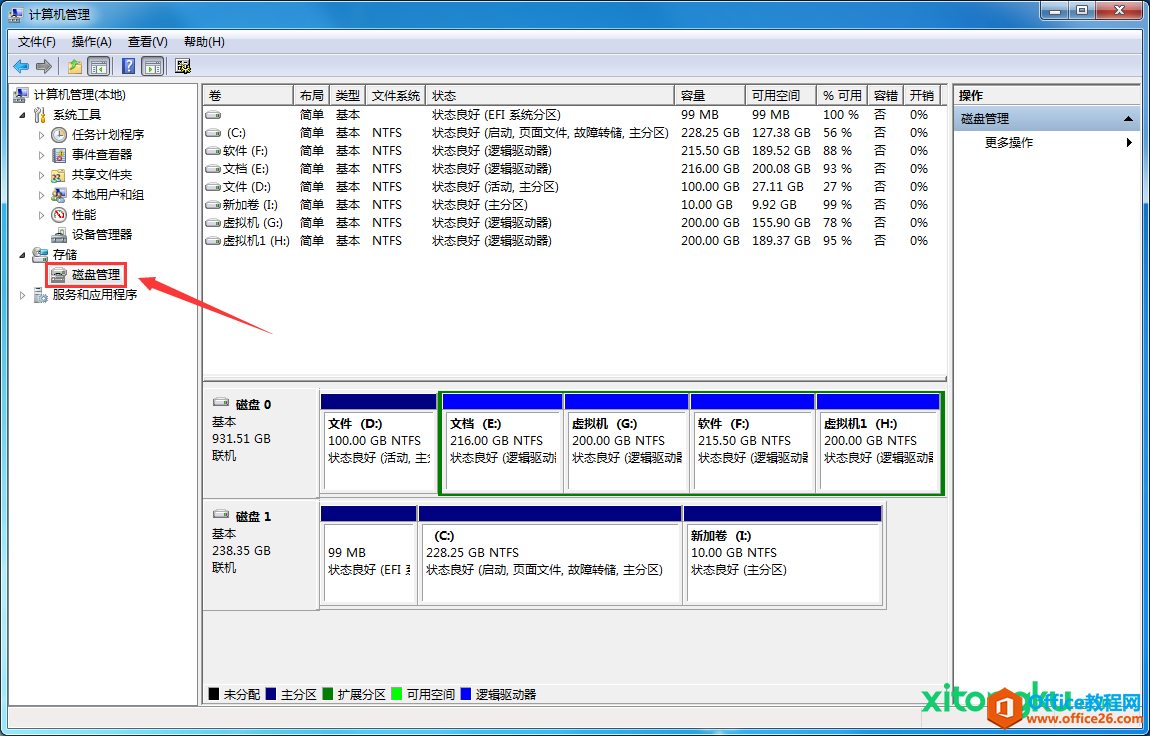
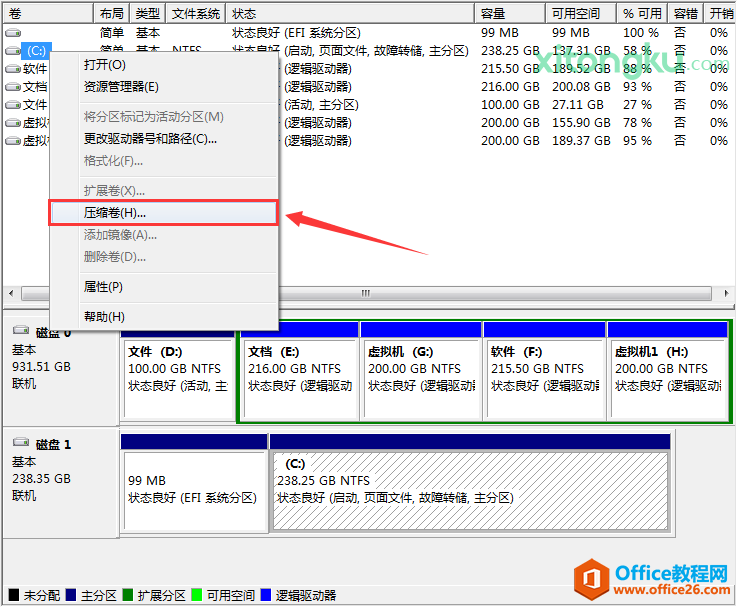
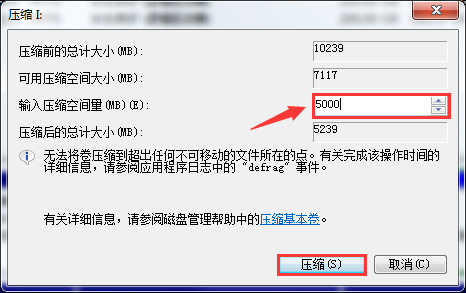
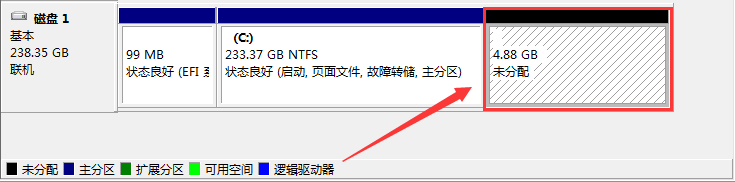
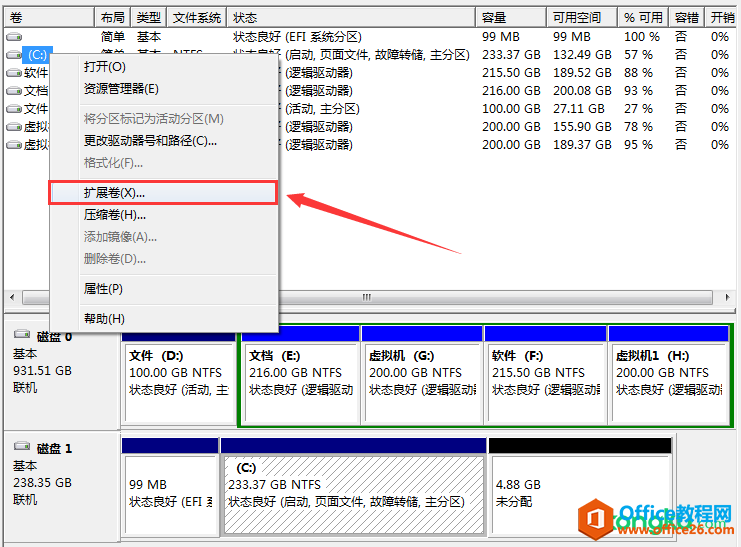
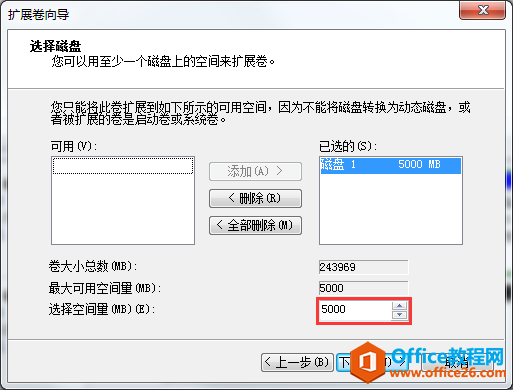
相关文章
- 详细阅读
-
区块链核心技术体系架构的网络层主要包括什么详细阅读
区块链核心技术体系架构的网络层主要包括:A、网络管理B、P2P网络C、HTD、发现节点E、心跳服务网络管理网络管理包括对硬件、软件和人力的使用、综合与协调,以便对网络资源进行监视......
2022-04-28 328 区块链核心技术
-
软件调试的目的是什么详细阅读

软件调试的目的是:改正错误。软件调试的概念软件调试是泛指重现软件缺陷问题,定位和查找问题根源,最终解决问题的过程。软件调试通常有如下两种不同的定义:定义1:软件调试是为了......
2022-04-28 359 软件调试
- 详细阅读
- 详细阅读
